PDF加密文件怎么解密?PDF是很多职场人士和学生党常用的格式文件,这种文件具有阅读效果好、兼容性强、安全性高等优势,但是有些时候我们也会加密一些重要的PDF文件那么PDF文件该怎么加密,加密后的PDF文件又该怎么解密呢?下面我就来给大家分享PDF加密及PDF解密的相关方法。
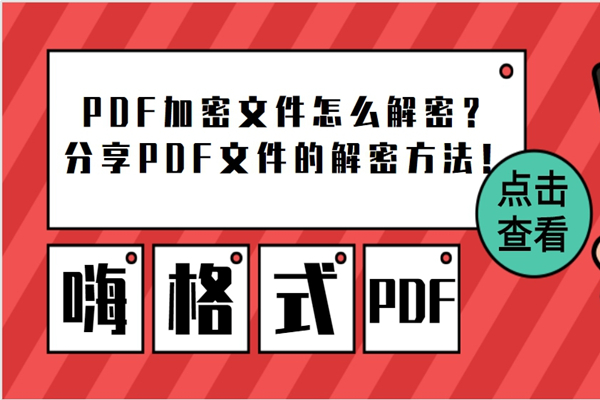
今天我们的PDF加密和PDF解密都会借助到嗨格式PDF转换器。
【PDF加密】
第一步:打开嗨格式PDF转换器,在软件的主界面中点击“PDF加密/解密”功能。
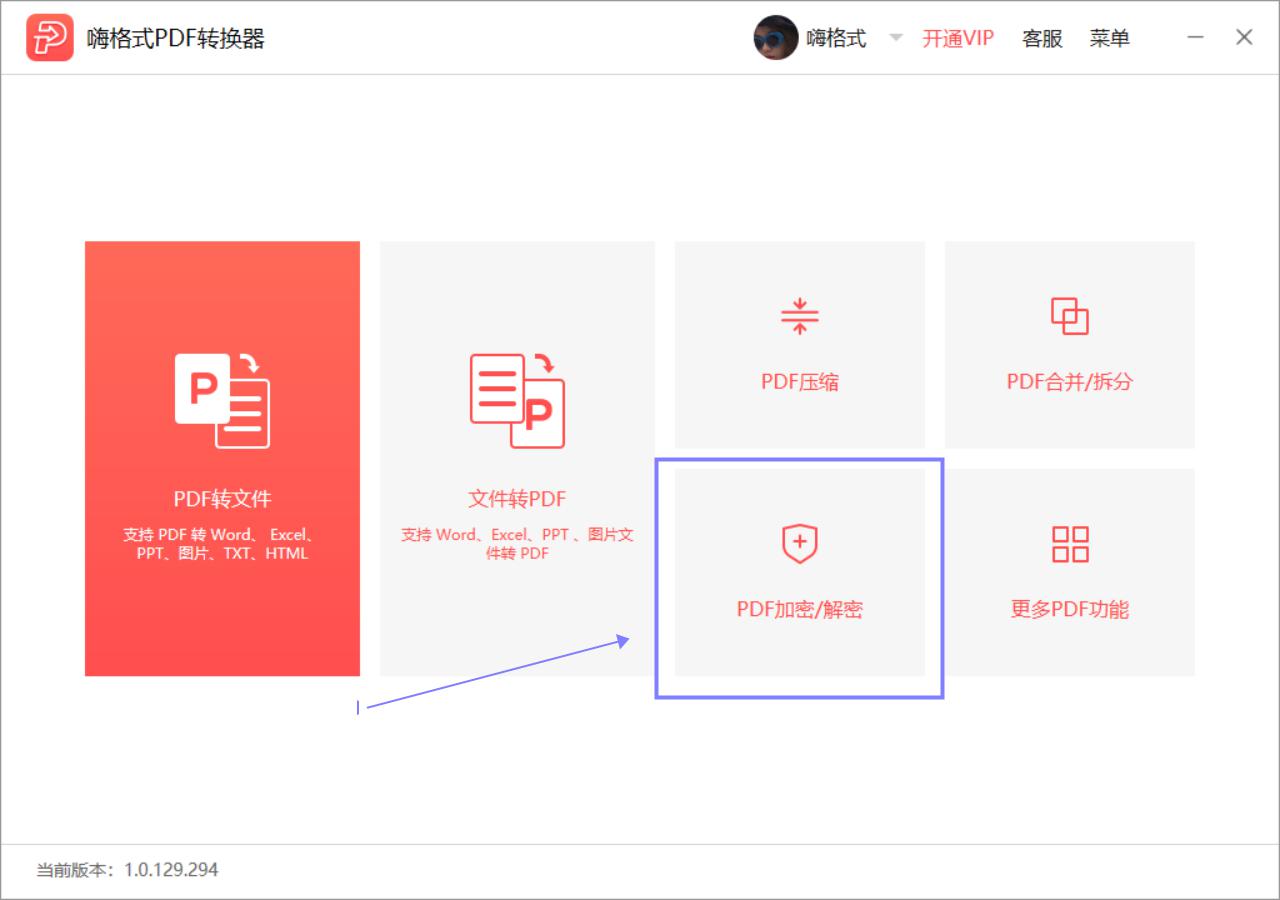
第二步:在“PDF加密/解密”功能中,我们默认选择为“PDF加密”。然后就需要在这个功能界面下添加上要加密的PDF文件。
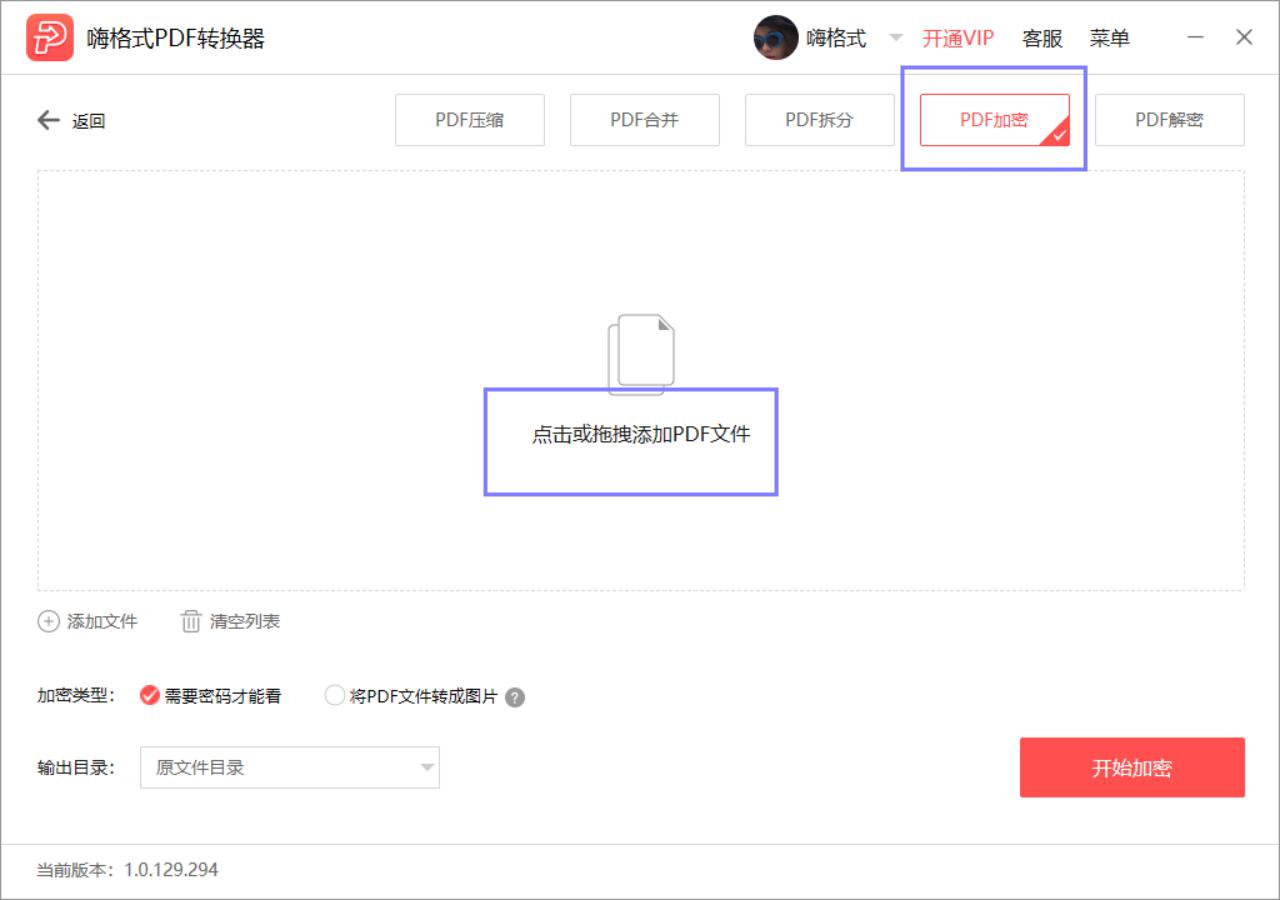
第三步:PDF文件添加完成,我们开始选择文件的加密类型。分为“需要密码才能看”和“将PDF文件转成图片”。第一个是有密码才能打开,第二个不需要密码也能看,但是不能编辑。选择好后点击“开始加密”。
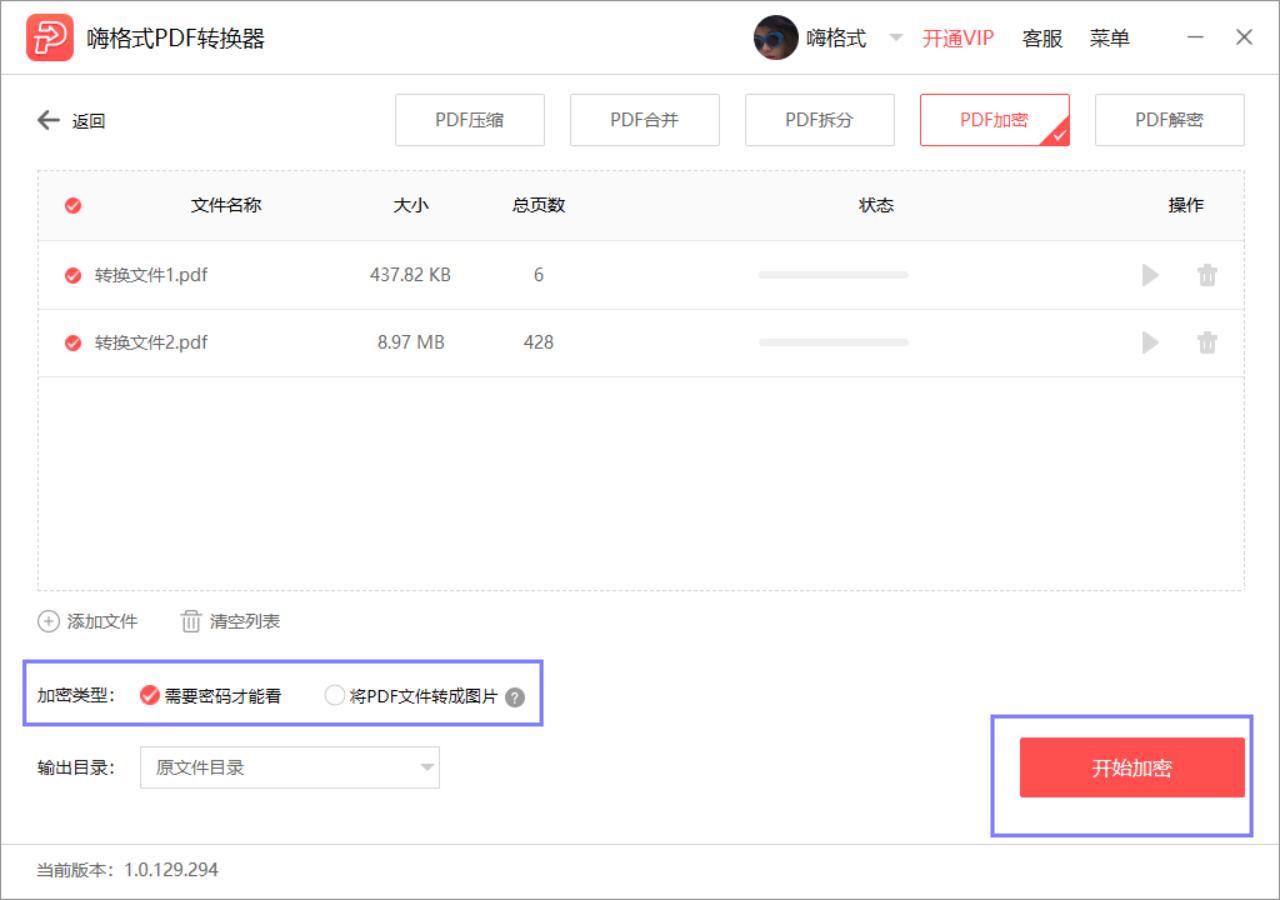
第四步:如果选择的是“需要密码才能看”,那么就可以在弹出的“请设置文件密码”窗口中输入自己需要的密码,点击确定即可完成加密。如果选择的是“将PDF文件转成图片”,那么文件会直接转换成图片。
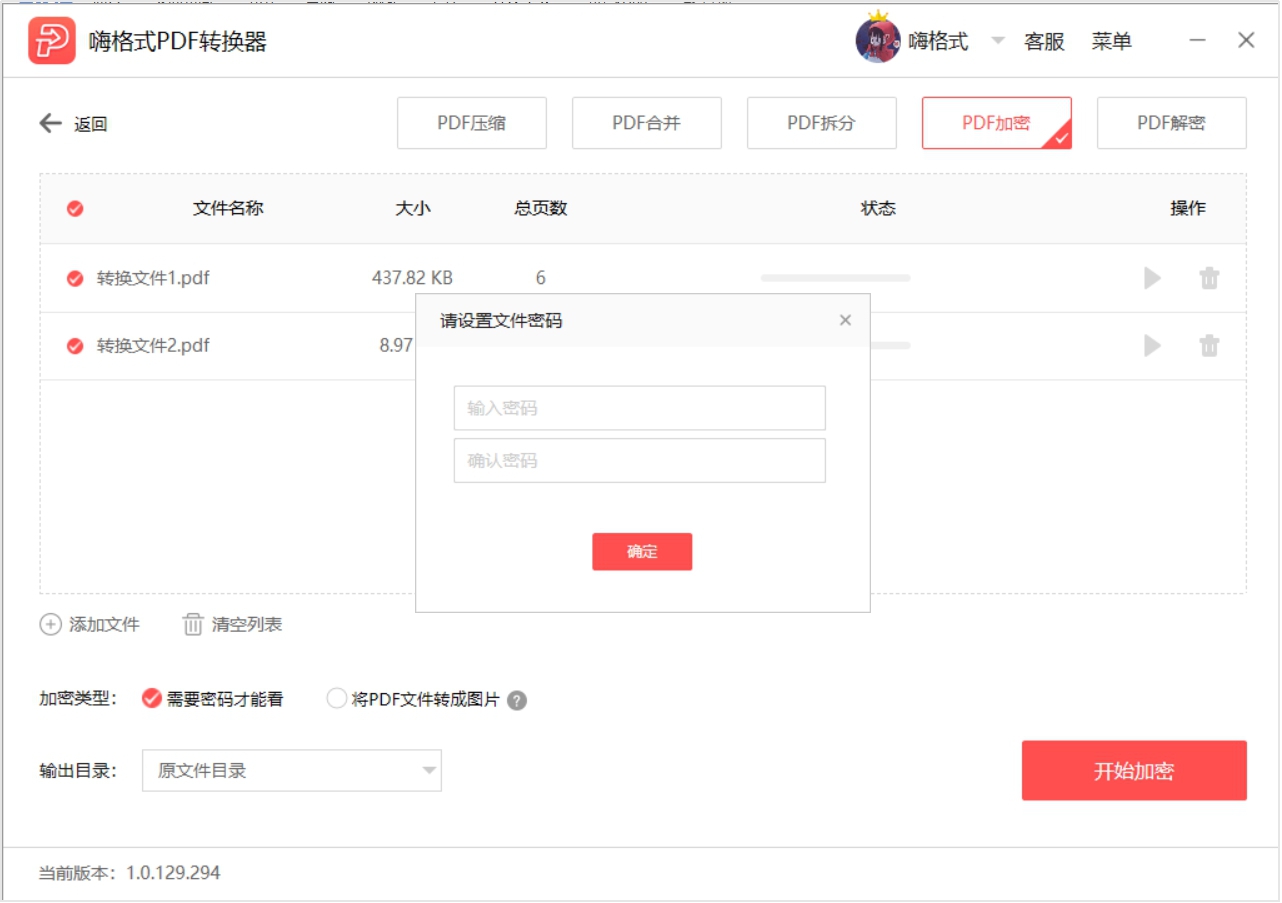
【PDF解密】
第一步:打开电脑中的嗨格式PDF转换器,点击选择软件主界面中的“PDF加密/解密”功能。
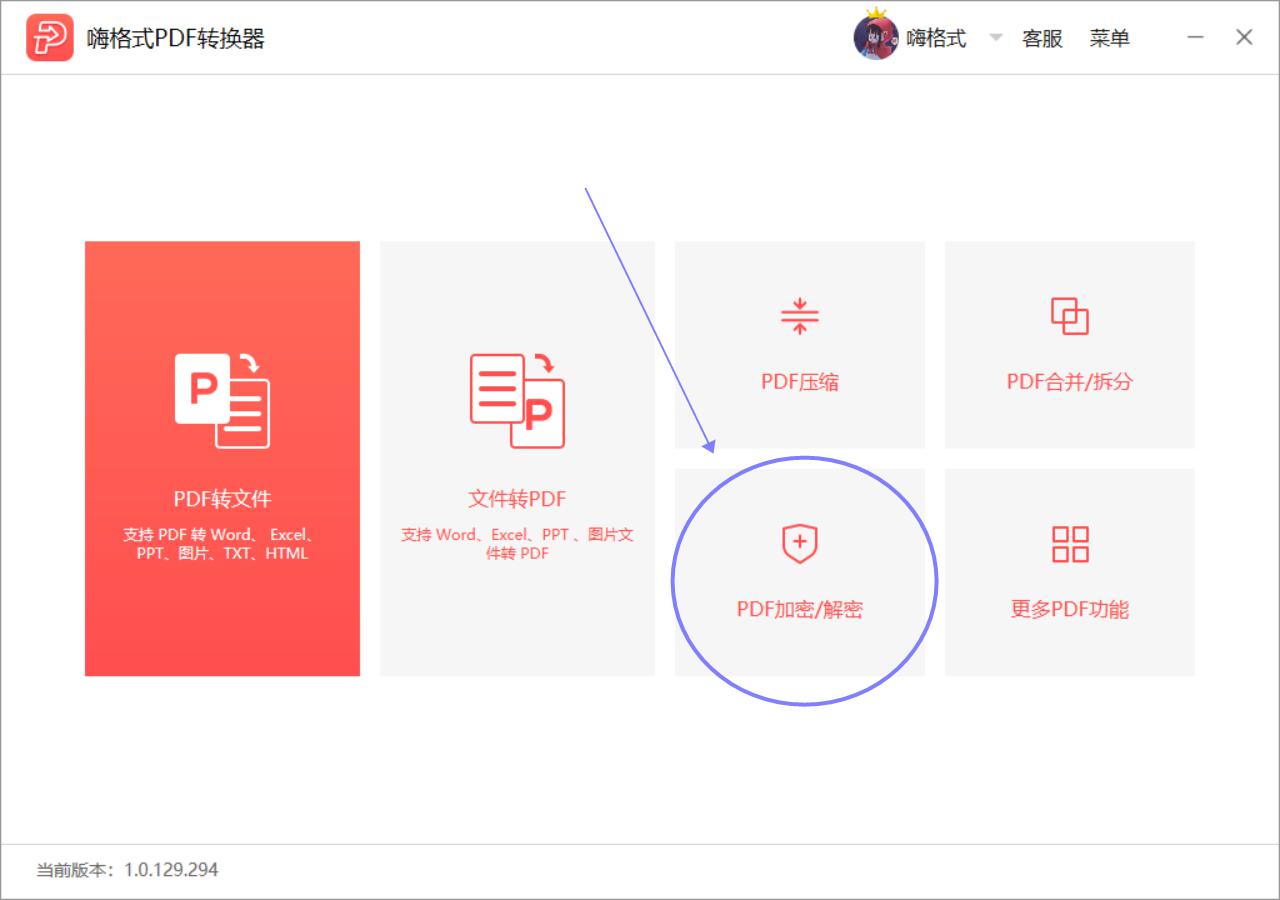
第二步:在“PDF加密/解密”功能界面下,选择上方的“PDF解密”选项。然后将要解密的PDF文件批量添加到嗨格式PDF转换器中。
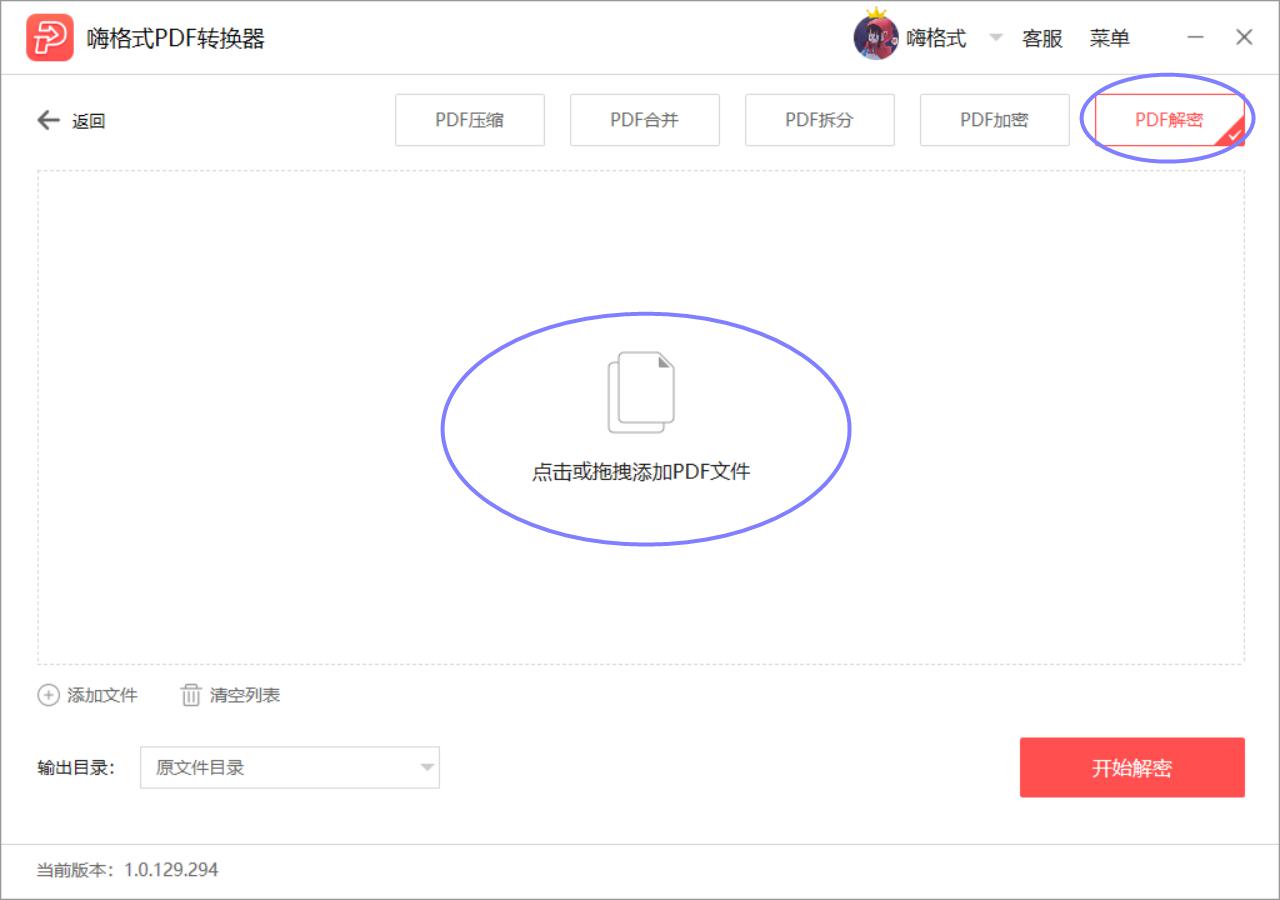
第三
步:PDF文件添加好后,如果文件没有密码,会显示“已解密”。如果文件有密码,总页数这一栏会显示“加密”。我们可以直接点击“开始解密”。
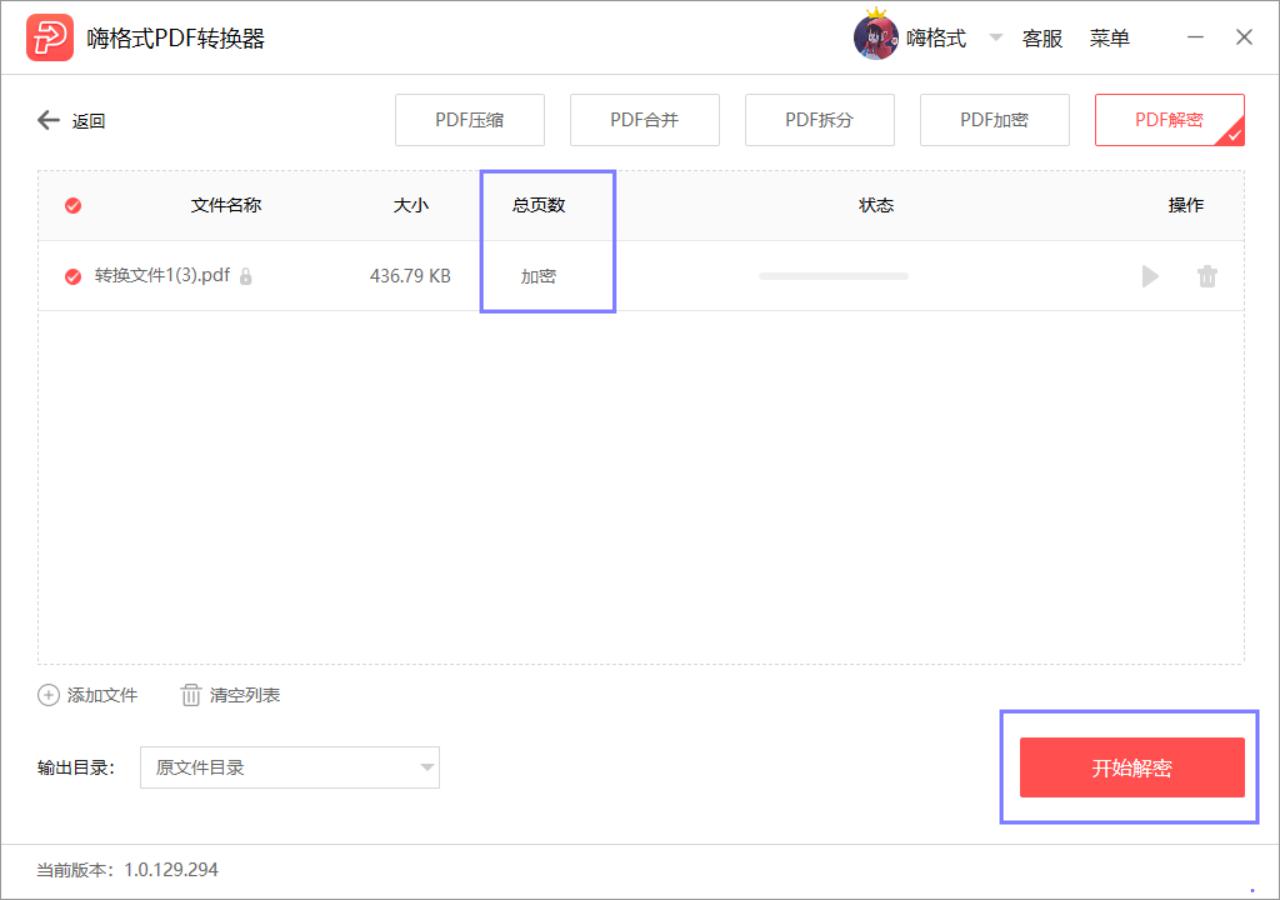
第四步:在“开始解密”窗口中,我们输入原先设置的PDF文件密码。若添加的PDF文件密码是一样的,可以勾选“自动处理密码一致的文件”。最后点击“开始解密”即可。
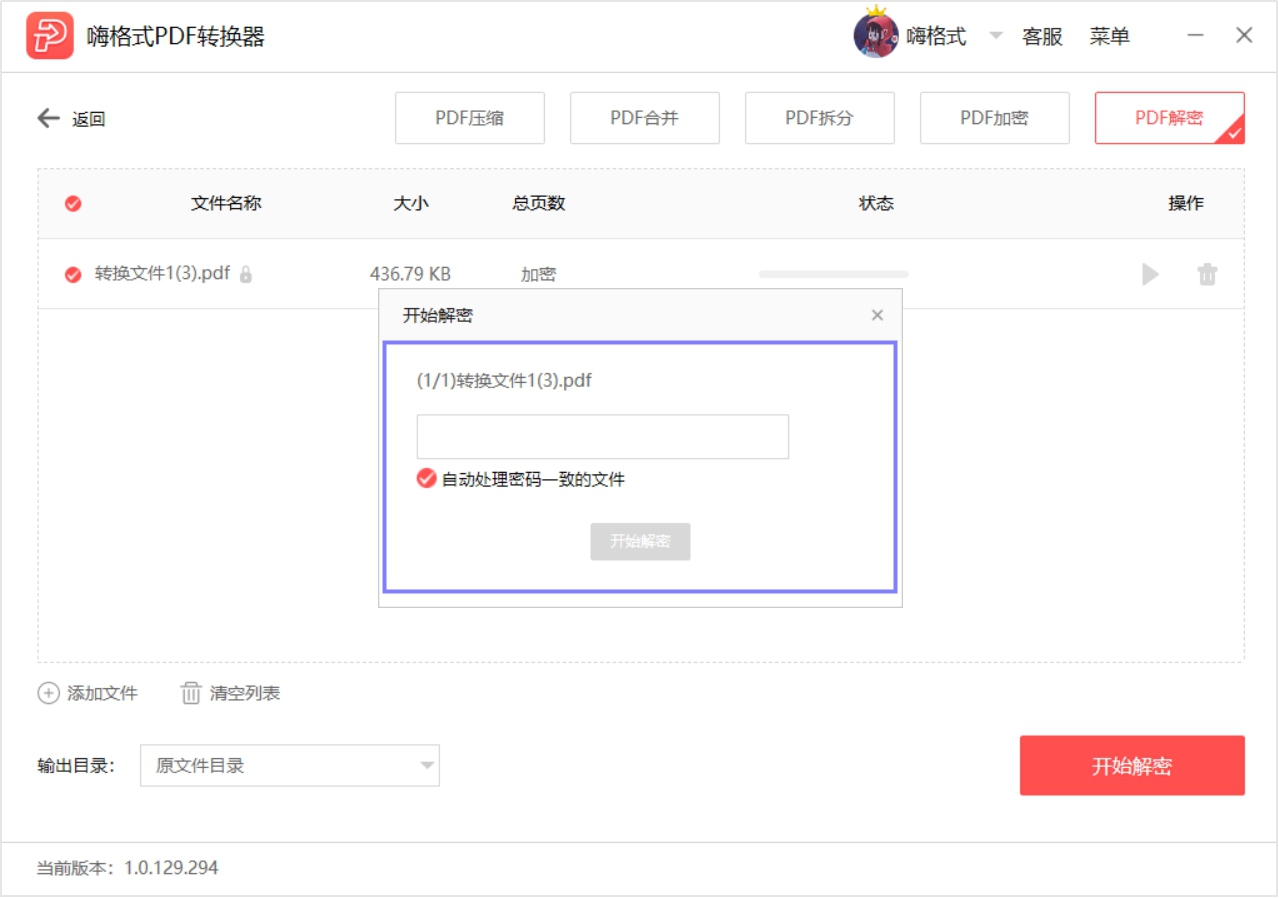
PDF加密文件怎么解密?以上就是我今天分享给大家的PDF加密及PDF解密方法。有这样需求的小伙伴一定要去试试的呀!
发表评论
额 本文暂时没人评论 来添加一个吧